

如何设置快速关机?使用win10系统这么久,也许你不知道关机快捷键怎么设置,每天关机是点击几个菜单按钮,实际上不知道win10一键关机快捷键的设置方法,让小编教教大家如何设置win10一键关机?
教程/方法
首先,右键点击新电脑公司win10系统的电脑桌面,在出现的下拉菜单中单击“新建”,然后单击出现的菜单中的快捷键S. 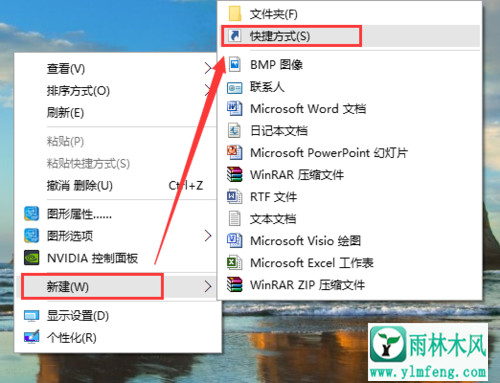
“创建快捷方式”窗口弹出起来。在请输入对象的位置T赢取文本框,键入shutdown -s -t 0以在0秒后关闭,然后单击下一步按钮。
这里是对接下来几个的简要介绍命令,您可以创建相应的快捷方式和快捷方式。
Shutdown.exe -f强制关闭应用程序
Shutdown.exe -l注销当前用户
Shutdown .exe -h sleep
Shutdown.exe -s -t time设置关闭倒计时 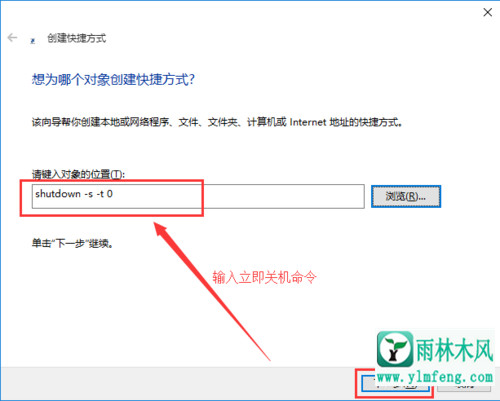
转到快捷方式命名窗口,在文本框中输入您的首选名称,例如:shutdown,quick shutdown,immediate shutdown,您也可以输入与该功能无关的名称,但不建议这样做,然后单击右下角的完成按钮。
关闭的快捷方式将显示在桌面上,这将完成关机快捷方式设置。 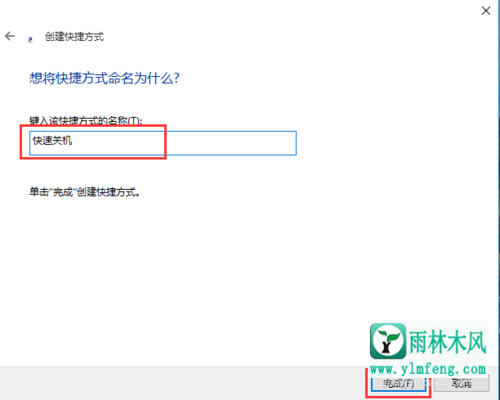
接下来,让我们设置关机的快捷键,找到刚刚在桌面上创建的快捷方式,右键单击快捷方式,在出现的下拉菜单或上拉菜单中单击属性,然后转到属性窗口。 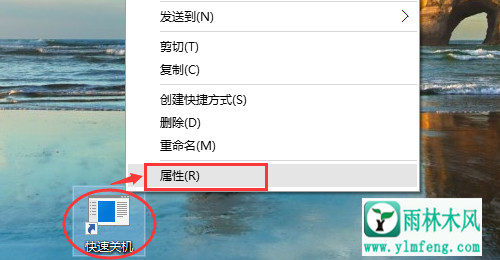
进入属性窗口后,将鼠标光标移动到快捷键文本框,然后按键盘上的键设置快捷键。我在这里设置了Ctrl + Alt + M快捷键。设置完成后,单击“确定”按钮完成。
快捷键的设置。 
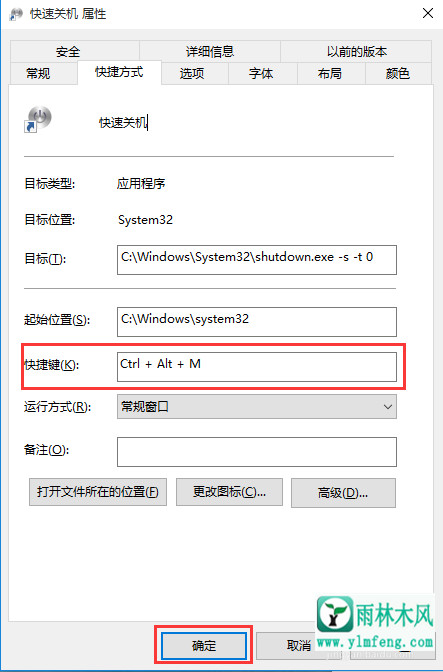
设置快捷方式后,我们可以设置快捷方式的图标。
仍然找到您刚刚在桌面上设置的快捷方式,然后右键单击并在出现的下拉菜单中单击“属性”,转到“属性”窗口。
单击“属性”窗口中的“更改图标...”按钮。
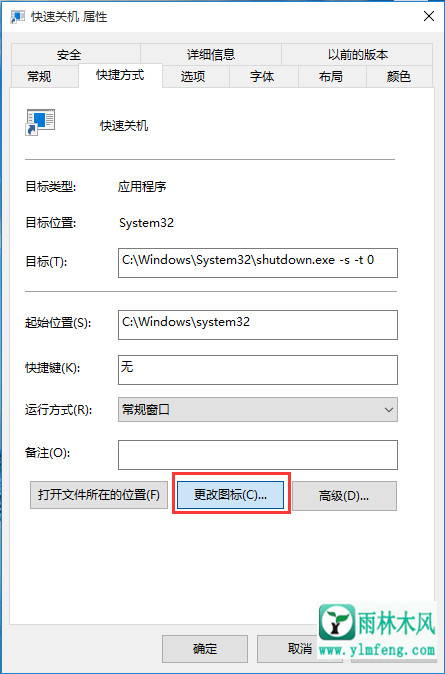
然后弹出更改图标窗口,将显示文件...图标,请从列表中选择一个图标或创建另一个文件,单击此窗口中的确定按钮。
转到更改图标界面,您可以从列表中选择相应的图标,此处还有机器图标,如图所示。 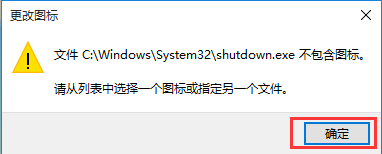
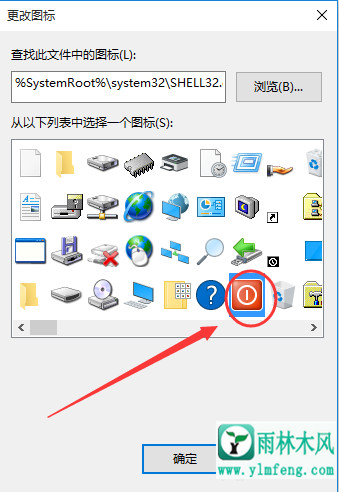
如果要更改自己喜欢的图标,可以单击浏览
B ...,选择存储图标的目录。请注意,图标格式为ioc格式,不支持其他png和jpg,选择所需的图标,然后单击“确定”完成图标设置。 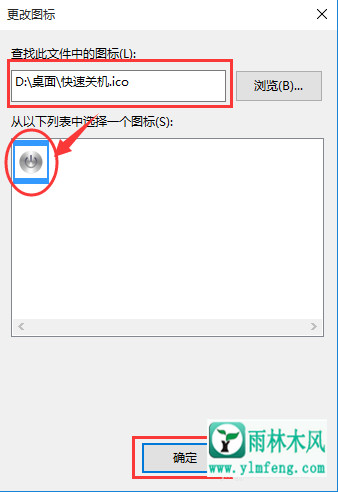
这就是它,win10如何设置一键实现快速关闭整个内容的介绍,为此,即已经设置了win10一键式快捷键,你可以在以后设置快捷键,特别适合下班或者
在紧急情况下,实现快速win10一键关机,不用担心点击几个菜单按钮。
希望上面这篇文章能帮助到您!
